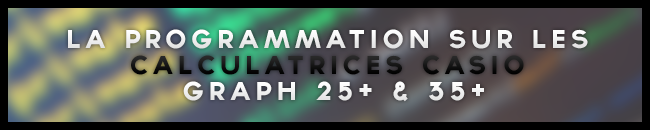
Bonjour à tous, me revoilà pour un nouveau tutoriel plutôt particulier : la programmation ... sur les calculatrices Casio. Je vous proposerai, à travers quelques topics (à la hauteur de 3 , plus peut être) de connaitre la syntaxe de ce merveilleux langage, nous ferons un TP où nous apprendrons à faire le jeu du + ou - , un petit point sur l'algorithme, et peut être, si l'envie vous prend, un approfondissement sur l'algorithmie. Vous êtes tombé, je crois bien, que quelqu'un qui pourra vous aider de l'algo : profitez-en...
Vous possédez une Texas Instrument (autrement dit TI) et vous souhaitez apprendre à programmer dessus ? Un autre bon tutoriel est disponible sur RealityGaming, aimablement proposé par @King Fu disponible à cette adresse: https://reality-gaming.fr/threads/apprendre-a-programmer-sur-sa-calculatrice-partie-1.497213/
Les premières images proviennent (sauf entête) de planet-casio.com
Enorme merci à @MGK SEC pour la bannière !!
yo @Djamel SEC
https://reality-gaming.fr/attachments/test-png.59698/
A la découverte des programmes

Calculatrice Graph 35+. L'affichage sur 25+ est différent.
A savoir: pour écrire des lettres, vous devez cliquer sur "Alpha" puis la touche de la lettre correspondante. Pour verrouiller l'Alpha , faites Shift + Alpha puis écrivez !
Appuyez sur [EXE], vous tomberez sur cet écran:

C'est dans cet espace que nous allons travailler. Nous allons essayer d'exécuter le programme fraichement crée. Pour cela, cliquez sur Exit, et cliquez sur le programme (ici Casio).

https://reality-gaming.fr/attachments/test-png.59698/
Notre premier "Hello World"
Un petit pas pour l'homme, un grand pour votre cerveau... En effet, dans cette partie très petite, nous ferons notre premier Hello World. Pour les grotteux, un Hello World consiste à afficher le premier message de votre histoire de programmeur ! Notre premier "Hello World"

Résultat, satisfaisant, je sais.
Pour PHP, on dira: echo "HELLO WORLD"
Mais pour Casio, on dira "HELLO WORLD" ! Pas de echo ! Ni de printf !
Notez ceci dans l'édition du programme:
Code:
"HELLO WORLD"Cliquez sur exit, puis, testez le résultat...

Centré comme il le faut, parfaitement parfait...
https://reality-gaming.fr/attachments/test-png.59698/
Le monde des variables - Bases
Le monde des variables - Bases
Au cas où des personnes s'arrêteraient là, sachez que vous loupez le plus gros ; les variables. Elles vous permettront de réellement faire des programmes intelligents avec un algorithme derrière tout ça : la variable en est la base. Cette partie du chapitre sera très intéressante.
Une variable est une donnée nommée. Je ne peux pas mieux résumer... C'est par exemple elle qui va contenir le nombre de points de vie de votre héros. Elle peut contenir un nombre comme une suite de caractère (entre ""). Et pour différencier cette donnée des autres, on va lui assigner une lettre. Par exemple:
A contiendra le nombre de points de vie
B contiendra le nom du joueur
C contiendra ....
Jusqu'à Z.
Afin d'affecter un nombre, une chaine de caractère à une lettre, il faudra donc "déclarer la variable"... Explications.
[/SIZE][/SIZE]
Ne copiez pas le code ! Une variable est une donnée nommée. Je ne peux pas mieux résumer... C'est par exemple elle qui va contenir le nombre de points de vie de votre héros. Elle peut contenir un nombre comme une suite de caractère (entre ""). Et pour différencier cette donnée des autres, on va lui assigner une lettre. Par exemple:
A contiendra le nombre de points de vie
B contiendra le nom du joueur
C contiendra ....
Jusqu'à Z.
Afin d'affecter un nombre, une chaine de caractère à une lettre, il faudra donc "déclarer la variable"... Explications.
[/SIZE][/SIZE]
Code:
10->AQue veut dire cette ligne ? Elle veut dire que dans la lettre A se trouve la valeur 10 (qui correspond au nombre de points de vie). C'est aussi simple que cela : nous venons de déclarer une variable Je vous invite à présent à recopier le code et à essayer par vous même.
Petite information, pour ne pas à avoir à répondre à ce type de question, je vais utiliser ce type de flèche -> qui dans la calculatrice , se traduit dans ce qui est entouré en rouge:
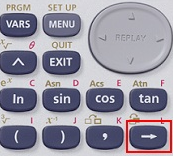
Inutile, oserez-vous dire... C'est vrai. Je l'avoue. Mais c'est parce qu'on a pas tout vu... En effet, maintenant que nous venons de déclarer notre variable, nous essaierons de l'afficher. Pour cela, nous ferons le même principe que pour le Hello World utilisé en haut, mais 2 choses va changer : on en premier temps déclarer la variable, en second temps la présenter. Pour faire afficher une variable, vous devez mettre juste la lettre, comme A ou B sans guillemets ni rien.
A savoir : notre programme fonctionne de haut en bas. Si vous appelez une variable que vous déclarez plus bas, ça ne fonctionnera pas.
A savoir 2 : suite à la remarque de Reaqz (merci à lui), il est impossible de mettre une chaine de caractères dans une variable.
Donc voici comment afficher le contenu d'une variable. Essayez par vous même, faites des tests !
Code:
10->A
"Points de vie"
ARésultat:
Points de vie
10
Ce qui donne un résultat bien moche, je peux l'avouer. Mais nous avons utilisé les variables, et c'est le principal... D'ailleurs ! Savez vous comment localiser un texte à des positions données ? Non ? C'est la fonction Locate disponible sur votre calculatrice. J'en parlerai dans la prochaine partie rapidement comment l'utiliser. Croyez moi, elle servira !
A savoir: vous ne pouvez pas appeler une variable plusieurs lettres (type ABCD). La calculatrice comprendra A x B x C x D qui n'a aucun rapport avec le résultat demandé. Une variable = une lettre, et seulement ceci.
Dernière chose, il est possible de faire des calculs à l'aide de variables. Par exemple:Points de vie
10
Ce qui donne un résultat bien moche, je peux l'avouer. Mais nous avons utilisé les variables, et c'est le principal... D'ailleurs ! Savez vous comment localiser un texte à des positions données ? Non ? C'est la fonction Locate disponible sur votre calculatrice. J'en parlerai dans la prochaine partie rapidement comment l'utiliser. Croyez moi, elle servira !
A savoir: vous ne pouvez pas appeler une variable plusieurs lettres (type ABCD). La calculatrice comprendra A x B x C x D qui n'a aucun rapport avec le résultat demandé. Une variable = une lettre, et seulement ceci.
Code:
10+5->A
Ahttps://reality-gaming.fr/attachments/test-png.59698/
Le monde des variables - interactions avec l'utilisateur
Le monde des variables - interactions avec l'utilisateur
Nous entrons dans du plus gros : l'interaction avec l'utilisateur... Si dans la dernière partie j'ai brièvement parlé des opérations, multiplications etc dans les variables, c'est qu'on va les utiliser...
Nous allons voir au fait une façon pour interargir avec l'utilisateur. Cette fonction permettra de récupérer ce qu'il a écrit et va le stocker dans une variable (c'est utile je vous disais). Cette fonction, c'est ?.
Elle s'utilise comme cela:
Code:
?->A
AAutrement dit, ce qu'à écrit l'utilisateur sera stocké dans A... Alors à partir de là, je vous le dit, on va vraiment pouvoir s'éclater. Cette technique a cependant quelques défauts, comme le vulgaire ? qui apparait sur l'écran, mais après tout... C'est pas bien grave ! Nous verrons plus tard (2ème ou 3ème topic) une autre façon d'intargir avec l'utilisateur , 1 touche = un n° de touche = une action. Patience.
Le ? s'obtient en cliquant sur: SHIFT > VARS (prgrm) > F4 (?)
Alors maintenant, tout est imaginable : vous entrez dans l'algorithmie. Et dans la prochaine partie, un petit TP corrigé vous attendra pour mettre en pratique ce que l'on a appris... Vous êtes près ?
https://reality-gaming.fr/attachments/test-png.59698/
Détail intéressant: locate , ou la localisation de textes
Détail intéressant: locate , ou la localisation de textes
Petit aparté pour vous parler d'une fonction nommée Locate. Elle vous permettra de placer au carreaux près votre texte. Elle se trouve dans : SHIFT > VARS (prgrm) > F6 > I/O > F1 (Lcte).
Elle s'utilise de la manière suivante:
Code:
Locate POSITION_HORIZONTALE, POSITION_VERTICALE, "TEXTE"
Par exemple:
Locate 3,4,"Bienvenue"https://reality-gaming.fr/attachments/test-png.59698/
Pour conclure, un TP : un calculateur d'aire d'un disque
Pour conclure, un TP : un calculateur d'aire d'un disque
Nous avons tout vu : les variables, la possibilité de récupérer ce que l'utilisateur donne, afficher les variables... et même un peu d'algorithmie. Il sera temps de passer à l'étape supérieure, j'en doute que ça soit intéressant : nous allons apprendre à calculer l'aire d'un rond ,juste l'utilisateur donne le rayon de ce rond.
Pour information, la formule pour calculer l'aire d'un rond (ou plutôt un disque) est : Rayon x Rayon x Pi. Je veux qu'on me demande le rayon du disque pour qu'après on me donne son aire. Bonne chance !
Correction
J'espère vous avez bien galéré. Non je rigole, c'était vraiment facile, une fois qu'on sait comment faire. Nous allons faire la chose suivante : décomposer l'algorithme.
Dans un premier temps, je vais demander la mesure (en CM) du rayon à la personne. De ce fait là, je vais afficher "Mesure du rayon du cercle ?" afin d'écrire la réponse. Cette réponse, nous la stockerons dans la variable A.
Ensuite, il faut faire le calcul. Cela va se compliquer car nous effectuerons un calcul avec la lettre A dedans. En réalité c'est pas bien compliqué, il suffit de faire AxAxPI. Et nous stockerons ça dans B.
Puis nous affichons "Résultat:" et nous afficherons la variable B.
C'est tout simple !
Voici le code pour y voir plus clair ... Vous remarquerez qu'à la première ligne j'ai pas sauté d'espace : c'est possible qu'avec le ? après. C'est pour rentre la présentation plus propre...
En 3 lignes c'est bouclé ! Haha ! Mais au moins, vous avez réfléchi par vous même, et ce que nous avons fait là... aura un sens.
Dans un premier temps, je vais demander la mesure (en CM) du rayon à la personne. De ce fait là, je vais afficher "Mesure du rayon du cercle ?" afin d'écrire la réponse. Cette réponse, nous la stockerons dans la variable A.
Ensuite, il faut faire le calcul. Cela va se compliquer car nous effectuerons un calcul avec la lettre A dedans. En réalité c'est pas bien compliqué, il suffit de faire AxAxPI. Et nous stockerons ça dans B.
Puis nous affichons "Résultat:" et nous afficherons la variable B.
C'est tout simple !
Voici le code pour y voir plus clair ... Vous remarquerez qu'à la première ligne j'ai pas sauté d'espace : c'est possible qu'avec le ? après. C'est pour rentre la présentation plus propre...
Code:
"Mesure du rayon du cercle"?->A
AxAxTT->B
BEn 3 lignes c'est bouclé ! Haha ! Mais au moins, vous avez réfléchi par vous même, et ce que nous avons fait là... aura un sens.
Alors, à présent, je suis fier de vous annoncer que vous avez vu la base dans l'apprentissage des programmes. Grâce à celles ci, vous pourrez déjà créer vos propres programmes (calculateur d'aire, un Pythagore, etc...) , qui est déjà un bon début. Mais aussi, ce sont les bases vers une programmation / algorithmie plus poussée.
En effet, je vous donne rendez vous dans le topic n°1 pour voir des codes plus poussés mais tout aussi utiles, comme par exemple, les conditions, les boucles, la fonction getKey...
Dans la partie n°3 nous ferons un cours entier sur l'algorithmie , au fil d'un TP : nous aurons un programme final à réaliser, et au fur et à mesure du topic, nous verrons comment le réaliser : un très bon exercice pour vous exercer et vous familiariser à l'algorithmie...
En espérant que ce premier topic vous ai plu. Je précise que ce fort constraste noir / blanc est volontaire, pour suivre à la lignée des screens de la calculatrice, en haut de la page. J'ai tout fait pour que cela ne fasse pas sale : en espérant avoir réussi.
Aussi, désolé pour mon inactivité, je me reprends ça y est.
A bientôt dans le topic n°2 !
Dernière édition:

 ) A très vite le prochain
) A très vite le prochain 